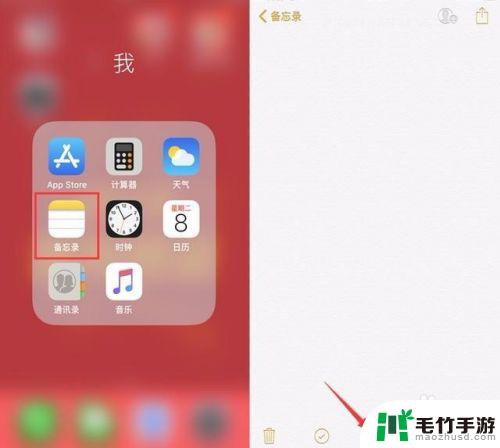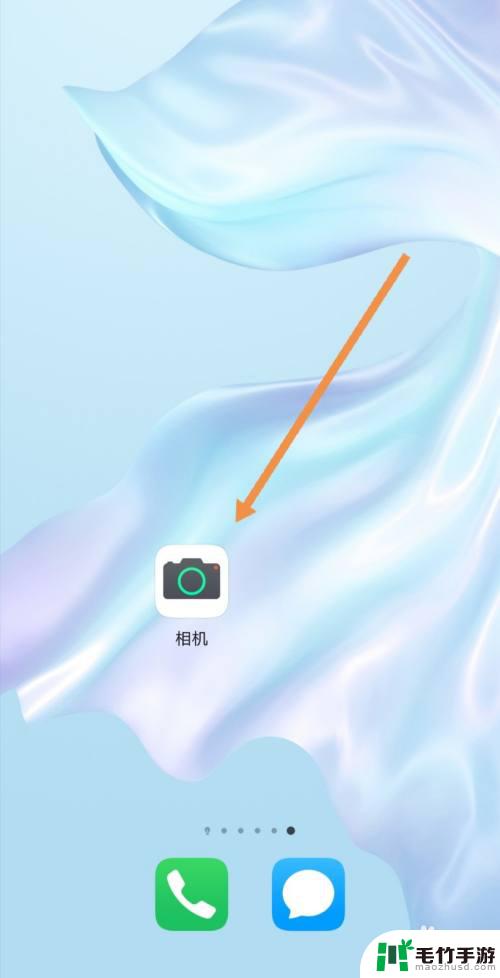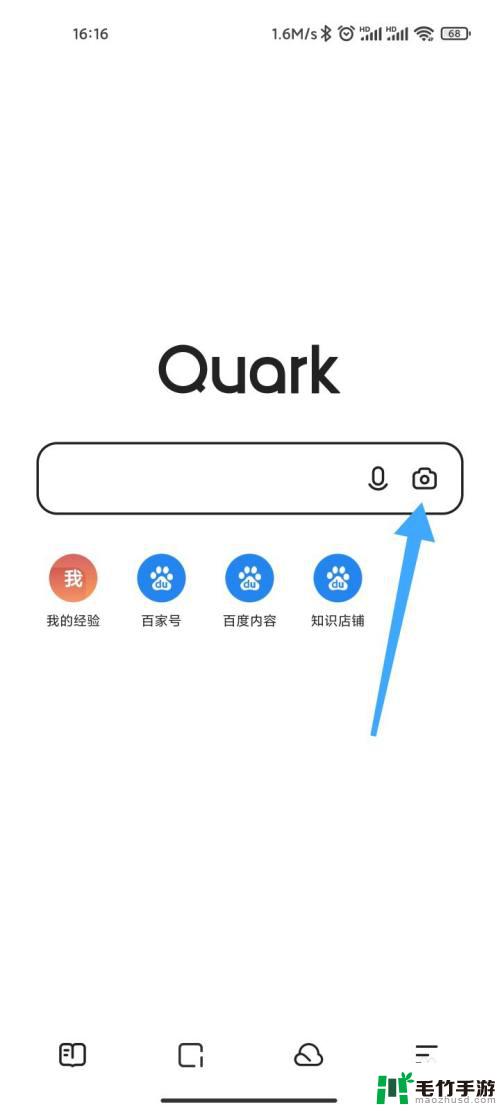苹果手机截图如何扫描文件
苹果手机截图如何扫描文件?苹果手机文件扫描教程是许多用户所关心的问题,通过简单的操作,您可以利用苹果手机的截图功能来扫描文件,无需额外下载扫描软件。本教程将教您如何使用苹果手机的截图功能来扫描文件,让您在需要时轻松实现文件的数字化处理。让我们一起来了解如何利用苹果手机的截图功能进行文件扫描吧!
苹果手机文件扫描教程
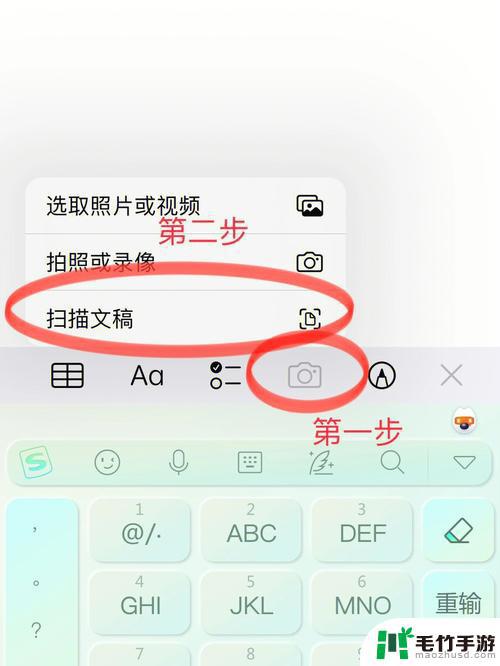
苹果手机扫描文件的详细操作
1.首先打开你的苹果手机,更新到最新的版本
2.找到系统自带的备忘录打开
3.点开备忘录以后,不要选择编辑。你点击右下角的笔的符号,然后在出现的图片里点击+号。
4.在出现选择中点击扫描文档,然后把你需要扫描的文件放在拍摄区域内。注意纸张要放平。
5.拍摄好了以后,会出现选框,你可以适当调节,注意不要露白。如果没有出现选框,你可以点击左下角图片进行编辑。
6.编辑好了以后图片在左下角,要点击继续扫描。然后会出现保存字样,你可以继续扫描或者点击保存。继续扫描是可以两张文件扫在一个PDF里面。
7.保存以后,你就可以得到一个PDF文件,你找到右上角完成。然后可以选择微信等方式发送。
上文就讲解了苹果手机扫描文件的详细操作过程,希望有需要的朋友都来学习哦。
以上就是苹果手机截图如何扫描文件的全部内容,碰到同样情况的朋友们赶紧参照小编的方法来处理吧,希望能够对大家有所帮助。